多くのデジタルカメラは、より多くの写真やビデオを保存するために、SDカードを使ってストレージ容量を拡張しています。SDカードはその大容量、高い安全性、優れたパフォーマンスで広く人気があり、カメラのストレージカードの主流選択肢となっています。SDカードの容量モデルは、最初の数十メガバイトから現在市場に出ている数TBの製品までもあり、様々なユーザーニーズに満たすことができます。しかし、ストレージデバイスを選択する際、必ずしも大容量のものを選ぶのが良いとは限られません。容量を無駄にしないためには、使い方や実際のニーズと組み合わせて適切な容量を選択することをお勧めします。ここでは、32GBのSDカードに何枚の写真を保存できるかについて説明します。この情報を知っておくことは、あなたが自分のデジタルカメラに最適なSDカードを選ぶ際に、より賢明な決定を下すのに役立つでしょう。
32GBで何枚の写真を保存できるか?
理論的には、32GBのメモリ カードには数千枚の写真を保存できますが、実際にはさまざまな要因によって影響されます。
具体的に、カメラの品質設定、ファイル形式、カメラの解像度、SDカードの信頼性など、さまざまな原因によって異なります。
カメラの画質設定
カメラの画質設定によって、各写真がメモリ カードで占める容量が決まります。これは、通常のカメラで撮影する場合も、携帯電話で撮影する場合も当てはまります。
画質設定が高いほど(例:高画質またはウルトラファイン)、より多くのピクセルと情報を含むため、各写真はより多くのスペースを占有します。
ファイル形式
JPEGとRAWは、写真の2つの主要なファイル形式です。その中でもJPEGファイル形式はファイルサイズが小さいため、デジタルカメラやスマートフォンでの画像の取り込みによく使われています。この形式の画像は、ファイル サイズを小さくするために圧縮されます。しかし、その圧縮方式は非可逆であり、圧縮の過程で画像データの一部が失われることを意味します。したがって、JPEG ファイルの画質は、圧縮レベルが異なると異なります。圧縮率が高いほど、画質は低くなります。
一方、RAWファイルはカメラセンサーから直接取得した生データが保存されます。通常、非圧縮、または可能な限り多くの画像情報を保存するために少なくとも可逆圧縮されているとみなされます。したがって、RAWファイルにはより多くの画像データが含まれるため、より多くのストレージ容量が必要になります。
カメラ解像度
カメラの解像度も保存できる画像の数に影響を与えます。カメラの解像度が高いほど、写真のファイル サイズが大きくなるので、より多くのストレージ容量を必要となります。
メモリカードの信頼性
メモリカードを使用する際は、容量を完全に使い切らないことをお勧めします。これは、性能が低下する可能性があるためです。一部のメモリカードは、使用容量が90%に近づくと故障が発生する場合があり、保存できる写真の枚数が減少する可能性があります。
SDカードの容量を確認する方法
SDカードに残っているストレージ容量を把握することは、ストレージの使用を最適化するために重要です。それでは、以下の手順にSDカードの容量を確認しましょう。
- カード リーダーを使用してSDカードをPCに挿入します。
- エクスプローラーを開き、「デバイスとドライブ」セクションでSDカード上の残りの容量を簡単に確認できます。
残りのストレージ容量を常に把握しておくと、ストレージ容量不足によるデータ損失や新しいファイルの保存不能を回避できます。さらに、将来のストレージのニーズと予算を計画するのにも役立ちます。
32GBのSDカードの容量が足りない場合の対処法
プロの写真家で、RAW形式の画像を頻繁に撮影するのであれば、32GBのメモリカードではニーズを満たすのに十分ではないかもしれません。そのような場合、より大容量のSDカードを選ぶことが賢明な選択となるでしょう。
32GBのメモリカードをより大容量のものにアップグレードする際には、MiniTool Partition Wizardというディスククローンソフトを使用してデータを移行することができます。MiniTool Partition Wizardは、「OSをSSD/HDDに移行」、「ディスクコピー」、「パーティションコピー」の複数のクローン機能を提供しています。
今回のケースでは、「ディスクコピー」機能を利用してデータ移行を行うことが可能です。具体的な操作手順は以下の通りです。
MiniTool Partition Wizard Freeクリックしてダウンロード100%クリーン&セーフ
- 2枚のSDカードをPCに接続してからMiniTool Partition Wizardを起動してメインインターフェースに入ります。
- SDカードがソフトウェアによって検出されたら、左パネルから「ディスクコピー」機能をクリックします。
- 機能説明画面の「次へ」をクリックして続行します。
- コピー元として32GBのSDカードを選択して「次へ」をクリックします。
- 行先として大容量のSDカードを選択し、「次へ」をクリックします。
- 最後に、メイン インターフェイスの「適用」ボタンをクリックしてコピー操作を開始します。
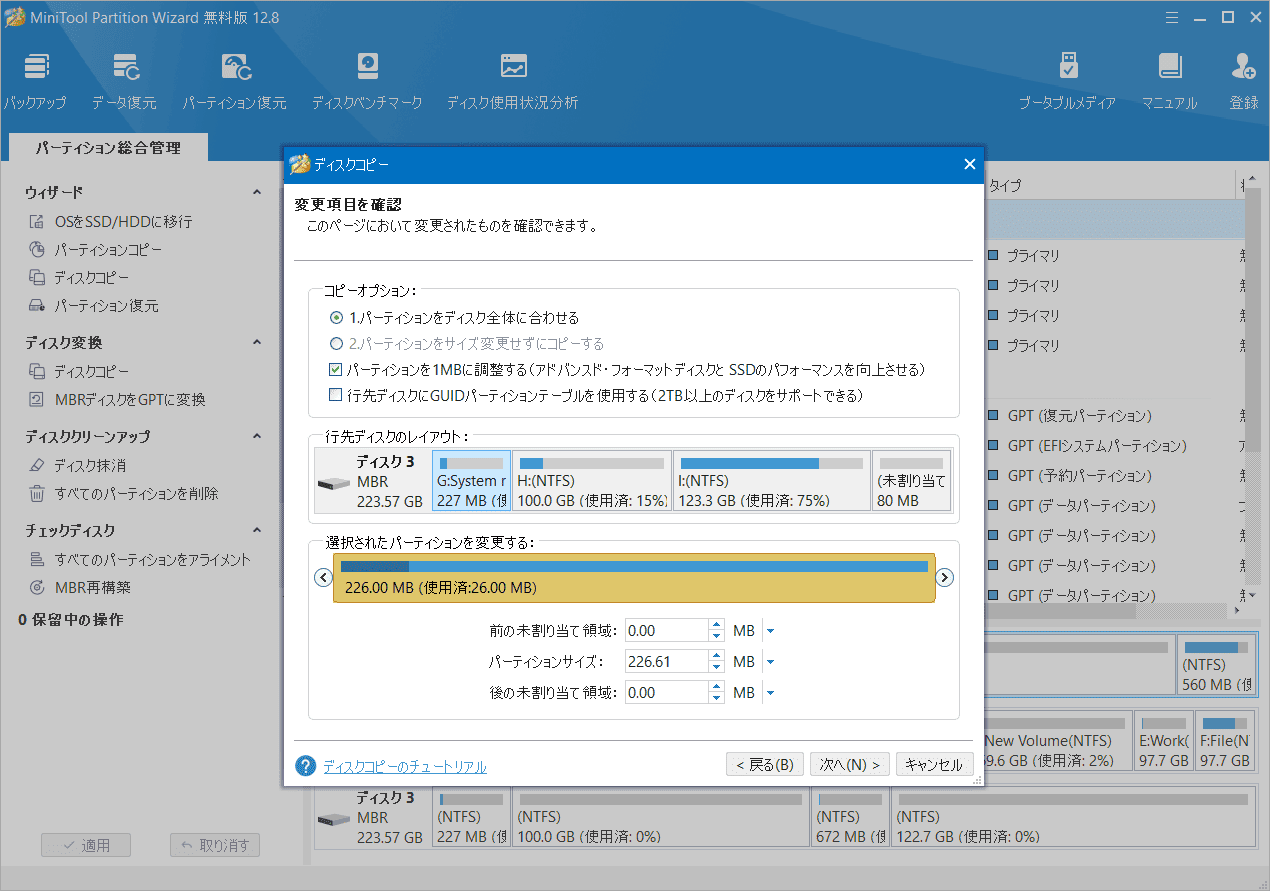
結語
この記事は、32GBのSDカードに保存できる写真の数に影響を与える要因について説明します。また、32GBのストレージ容量が足りない場合にSDカードをアップグレードするためのツールも紹介します。


![Discordカメラが動作しない場合の解決策 [完全ガイド]](https://images.minitool.com/partitionwizard.jp/images/uploads/2024/06/discord-camera-not-working-thumbnail.jpg)